Jos haluat muodostaa yhteyden MAC-osoitesuodatuksella suojattuihin verkkoihin, sinun on ehkä löydettävä Apple iPhone 7:n verkkokortin Wi-Fi- tai MAC-osoite. Mistä nämä tiedot löytyvät? Näin
- Napauta aloitusnäytössä "asetukset“.
- Valitse "Kenraali“.
- Napauta "Noin“.
- Vieritä alas ja etsi kohta "Wi-Fi-osoite“. Tämän kentän arvo on iPhone 7:n Wi-Fi MAC-osoite.
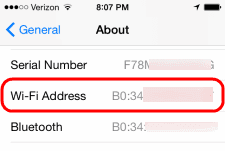
FAQ
En näe koko MAC-osoitetta tällä näytöllä. Teksti tuntuu liian suurelta. Mitä teen?
Joissakin malleissa fonttiasetus voi saada MAC-osoitteen pois näytöltä, jos et näe sitä kaikkea. Muuta fonttikoko takaisin normaaliksi kohdassa "asetukset” > “Kenraali” > “Esteettömyys", palaa sitten "Noin”-näyttö.
Wi-Fi-osoite näkyy tyhjänä laitteellani. Mitä teen?
Joissakin malleissa tämä voi tapahtua, kun Wi-Fi ei ole käytössä. Ota Wi-Fi käyttöön ja katso, näkyykö se. Jos tämä ei auta, ongelma voi johtua laitteen kielestä. Vaihda kieleksi tilapäisesti "Englanti" alla "asetukset” > “Kansainvälinen” > “Kieli", katso sitten"Noin”-näyttö.
Näytön zoomaus voi myös olla ongelma. Katso alla "
asetukset" ja valitse "Näyttö ja kirkkaus“. Alla "Näytön zoomaus"valitse"Näytä“. Valitse "Vakio" yläreunan vaihtoehdoista ja katso sitten MAC-osoite uudelleen.